在绘图过程中,通过修改对象的轮廓属性,可以起到修饰对象的作用。默认状态下,绘制图形的轮廓线为黑色、宽度为0.2mm、线条样式直线型。本教程将详解如何使用“轮廓笔工具”更改轮廓线。
点击工具箱中的轮廓笔工具→轮廓笔,打开“轮廓笔”对话框。
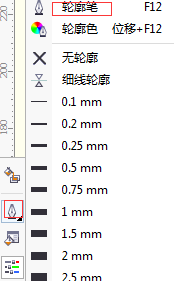
或者按下F12键,打开“轮廓笔”对话框。
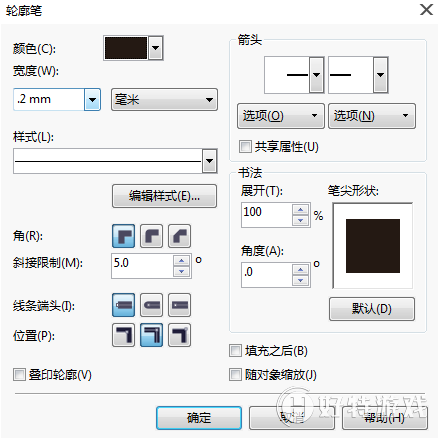
颜色:单击“颜色”按钮,在展开的颜色选取器中选择合适的轮廓颜色,也可以单击“更多”按钮,在弹出的“选择颜色”对话框中自定义轮廓颜色,单击“确定”按钮。
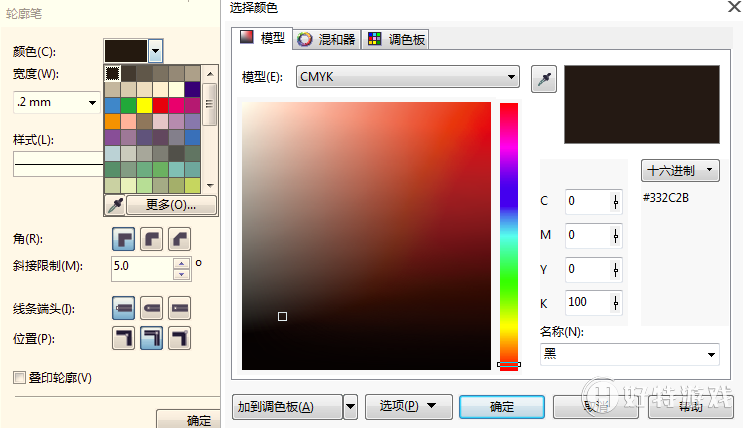
样式:点击“样式”按钮,在其下拉列表中选择系统预设的轮廓线样式,设置完成后点击“确定”按钮。
宽度:用户可以根据需求设定轮廓线的宽度,后面是轮廓线的单位。
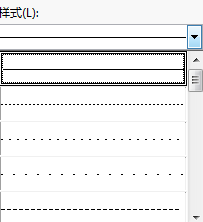
填充之后:选中该复选框,轮廓线会在填充颜色的下面,填充颜色会覆盖一部分轮廓线。
随对象缩放:选中该复选框,在对图形进行比例缩放时,其轮廓线的宽度会按比例进行相应的缩放。
-
coreldraw中文版 v1.3 1.14 MB
下载
视频推荐
更多 手游风云榜
更多 资讯阅读
更多 -

- 使用Blender生成城市模型
- 教程 2024-12-05
-

- 全球气象数据ERA5的下载方法
- 教程 2024-12-05
-

- Xpath解析及其语法
- 教程 2024-12-04
-

- 机器学习:神经网络构建(下)
- 教程 2024-12-04
-

- 华为Mate品牌盛典:HarmonyOS NEXT加持下游戏性能得到充分释放
- 教程 2024-12-03
-

- 实现对象集合与DataTable的相互转换
- 教程 2024-12-02
-

- 硬盘的基本知识与选购指南
- 教程 2024-12-01
-

- 如何在中国移动改变低价套餐
- 教程 2024-11-30
-

- 鸿蒙NEXT元服务:论如何免费快速上架作品
- 教程 2024-11-29
-

- 丰巢快递小程序软件广告推荐关闭方法
- 教程 2024-11-27
-

- 如何在ArcMap软件中进行栅格图像重采样操作
- 教程 2024-11-26
-

- 算法与数据结构 1 - 模拟
- 教程 2024-11-26





























